Ang Personal na Pag-backup ay isang tool na backup ng freeware para sa Windows
- Kategorya: Software
Ang pag-back up ng iyong mahalagang mga file ay isang bagay na dapat isagawa ng bawat gumagamit. Hindi mo alam kung kailan naganap ang sakuna o kapag kailangan mong ma-access ang naka-back up na mga file para sa iba pang mga kadahilanan.

Ang Personal na Pag-backup ay isang tool na backup ng freeware para sa Windows. Oh, huwag malito ito sa pamamagitan ng isa Backblaze ).
Sa panahon ng pag-install, makikita mo ang mga pagpipilian upang piliin kung nais mong paganahin ang Thunderbird backup at Realtime backup monitoring. Ang interface ng application ay nahahati sa apat na mga seksyon: Ang tab na Mga backup ay ginagamit para sa paglikha at pamamahala ng mga gawain, Ang mga Iskedyul ng Oras ay naglilista ng lahat ng mga naka-iskedyul na gawain, Ipinapakita ng Task scheduler ang mga gawain na nilikha sa Windows 'Task scheduler na gumagamit ng Personal na pag-backup.

Lumikha ng isang backup
Ang Personal na Pag-backup ay may backup wizard na naglalakad sa iyo sa proseso ng paglikha ng isang bagong gawain. Una kailangan mong piliin ang direktoryo kung saan dapat mai-save ang backup. Maaari itong maging iyong hard drive, USB drive, network drive o isang FTP server; mag-click sa susunod kapag napili mo ang folder.
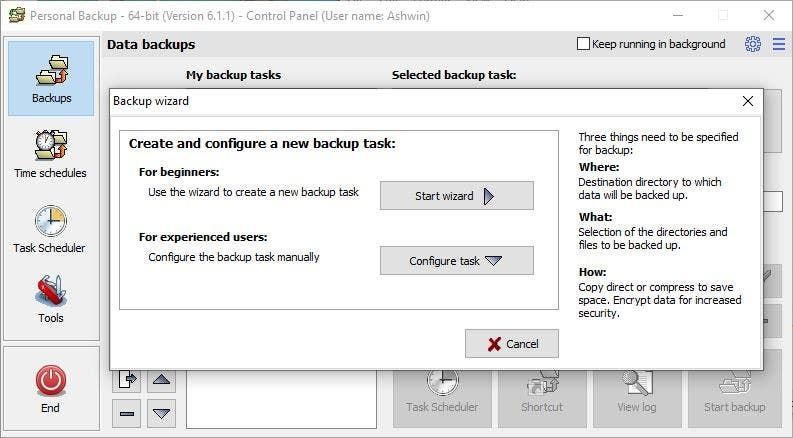
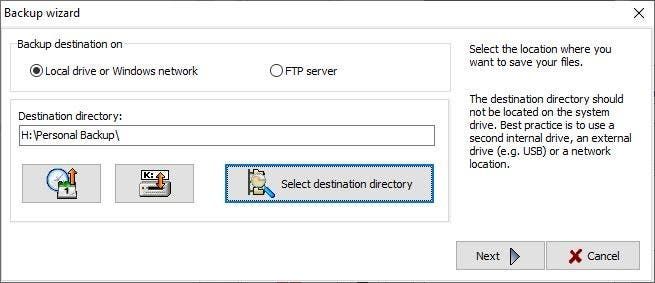
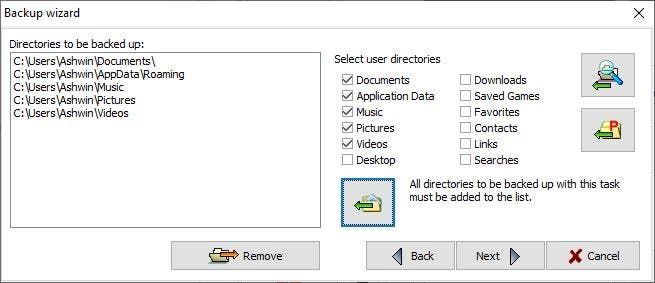
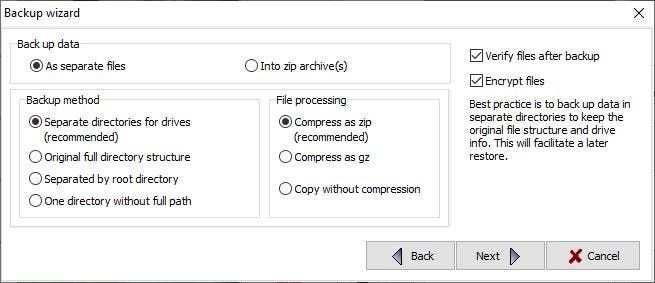
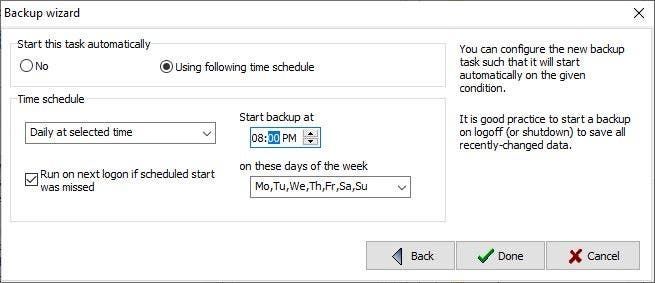
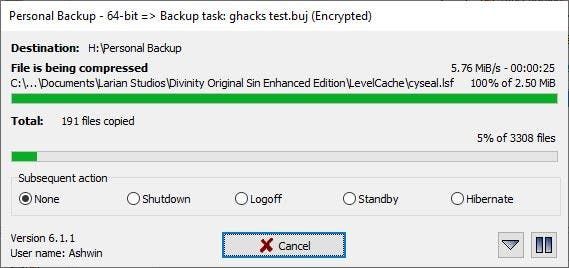
Ngayon ay kailangan mong pumili ng mga file at folder na nais mong i-backup. Nag-aalok ang programa ng mabilis na pagpili ng mga direktoryo ng gumagamit tulad ng mga Dokumento, Music, Larawan o mga folder ng Desktop. Suriin lamang ang mga nais mo at pagkatapos ay mag-click sa icon sa ibaba ng listahan. Ang pangalawang icon na may P sa ito ay nagpapahintulot sa iyo na pumili ng mga folder na matatagpuan sa ilalim ng direktoryo ng C: ProgramData. Upang pumili ng iba pang mga direktoryo, gamitin ang icon gamit ang folder at magnifying glass.
Ang panghuling hakbang ay upang itakda ang mga setting ng backup. Maaari mong piliin na i-save ang data bilang hiwalay na mga file o archive. Ang pamamaraan ng backup ay maaaring itakda upang mapanatili ang istraktura ng folder, paghiwalayin ito ng mga direktoryo, o gumamit ng isang solong folder para sa lahat ng mga file. Maaari mong i-save ang puwang ng imbakan sa pamamagitan ng pagpili para sa compression, bilang ZIP o GZ. Bilang pag-iingat upang matiyak na walang mga pagkakamali sa panahon ng proseso, 'paganahin ang mga file ng pag-verify pagkatapos ng backup'. Magdagdag ng isang layer ng seguridad sa backup sa pamamagitan ng pagpili upang i-encrypt ang mga file gamit ang isang password.
Tandaan : Ang pag-encrypt at pagpapatunay ng mga file ay tumatagal ng karagdagang oras upang makumpleto ngunit mai-secure ang data at matiyak na ang mga naka-back up na file ay hindi corrupt.
Ang Personal na pag-backup ay maaaring patakbuhin ang backup na gawain nang awtomatiko sa oras at araw na iyong napili, o manu-mano mong masimulan ang gawain. Huwag kalimutan na i-save ang gawain, bigyan ito ng isang pangalan na maaari mong makilala kung sakaling plano mo ang paglikha ng maraming mga gawain.
Dapat buksan ang programa ng isang bagong window, pindutin ang pindutan ng Start Backup upang masimulan ang proseso. Ang isang maliit na window ng pop-up ay dapat na lumilitaw na nagpapakita ng pag-unlad ng backup (at pagkatapos ay i-encrypt ito). Maaari kang pumili ng isang post-backup na aksyon na dapat gawin kapag ang gawain ay nakumpleto: pagsasara / logoff / standby / hibernate sa computer, o wala.
Maaari ka ring lumikha ng mga backup na gawain nang mano-mano din, ngunit ang proseso ay medyo naiiba habang ginagawa mo ito mula sa window ng Configure Backups, na halos kapareho sa Control Panel ng programa. Babanggitin ko ang ilang mga pagpipilian na inaalok nito.

Ang mga folder na iyong napili ay ipinapakita sa ilalim ng tab na caption na 'Mga Direktoryo na mai-back up'. Maaari kang mag-ayos, mag-ayos muli, o mag-alis ng mga folder mula sa listahang ito. Nais na magdagdag ng higit pang mga folder o mga file, gamitin ang pane sa kanan upang gawin iyon. Ang paglipat sa tab ng Mga Setting ng Task, narito kung saan maaari mong tukuyin ang paraan ng pag-backup, ang mga setting ng AES Encryption (128/256 bit). Ang tab na Iba pang Mga Opsyon ay may setting na maaaring i-synchronize ang backup na direktoryo sa patutunguhan, na maaaring madaling gamitin kung nais mong ibalik ang mga file na tinanggal mo mula sa pinagmulan. Mayroong tatlong higit pang mga tab sa ilalim ng window na ito. Ang una sa mga ito, ang mga Subdirectories, ay kapaki-pakinabang para sa pagbubukod ng mga sub-folder mula sa backup. Maaari mong i-filter ang mga file at mga tukoy na format ng file gamit ang iba pang dalawang mga tab.
Pagpapanumbalik ng isang backup
Ang tab na Mga Tool ay maaaring magamit upang maibalik ang isang backup na iyong nilikha. Ito ay maaaring mukhang nakalilito, ngunit medyo madali ito kapag nasanay ka na. Bumalik tayo sa tab na Mga Backup para sa isang segundo. Mag-double click sa backup na gawain na nais mong ibalik (para maibalik ang mga doc.), Dapat buksan ang backup task window. Isara ito. Bakit natin ginawa iyon? Well, iyon ang paraan upang itakda ang 'kasalukuyang gawain' na kailangan nating ibalik.

Pumunta ngayon sa Mga Tool> Ibalik at piliin ang 'Bagong Gawain'; bubukas ang isang bagong window, ito ay ang Restore backup screen. Ang patlang na 'Ibalik mula sa 'ay dapat na magkaroon ng lokasyon ng napiling' kasalukuyang gawain ', ito ang dahilan kung bakit kinakailangan ang nakaraang hakbang. Katulad nito, ang patlang na 'ibalik sa' ay mai-preselect ang lokasyon nito, ngunit maaari mo itong baguhin kung kinakailangan. I-configure ang iba pang setting tulad ng hindi ma-compress, piliin kung nais mong ibalik ang mga bagong file o palitan ang mga ito. Mayroong isang pagpipilian upang mai-save ang gawain ng pagpapanumbalik kasama ang pasadyang mga setting nito, dapat mo bang gamitin ito sa hinaharap.

I-click ang pindutang 'Ipiling Napiling mga file at simulang ibalik' ang pindutan, at ipapakita ng programa ang backup na nais mong ibalik. Kung mayroon kang higit sa isang gawain na na-save sa parehong folder, piliin ang nais mong ibalik at mag-click sa 'Oo' upang simulan ang proseso. Dapat ibalik ng Personal na Pag-backup ang mga file sa folder ng pinagmulan.
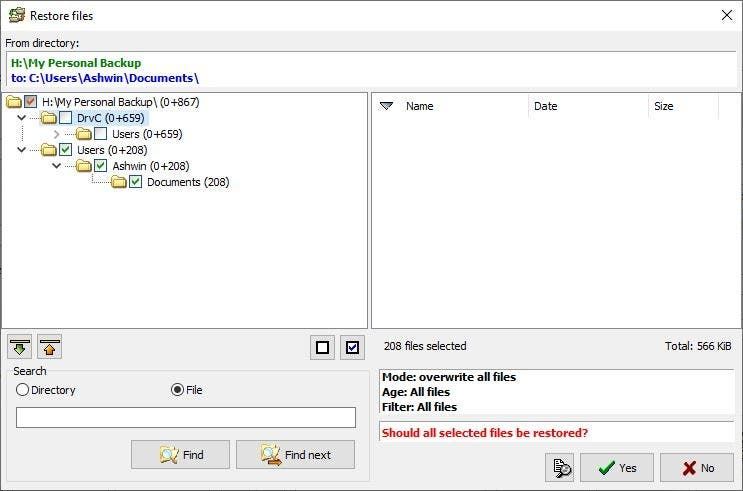
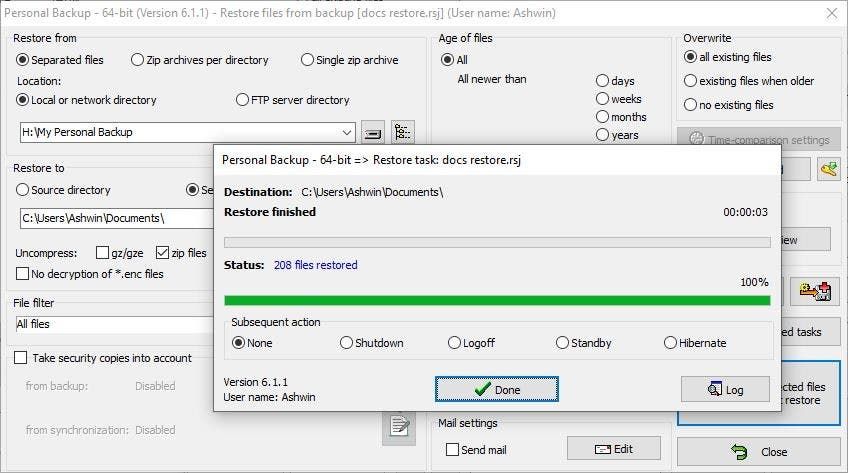
Ang mga tab na Mga tool ay mayroon ding mga pagpipilian upang mapatunayan ang mga file, linisin ang backup folder at tingnan ang log ng isang gawain.
Pansinin ang icon ng gear sa tuktok na kanang sulok ng interface? Iyon ang menu ng Utility. Maaari itong magamit para sa pag-configure ng mga iskedyul ng backup, mag-backup ng mga screate sa ilalim ng ibang account, o gumawa ng isang backup ng Thunderbird. Dito maaari mong ma-access ang pagsubaybay sa Realtime ng backup na kapaki-pakinabang para sa awtomatikong pag-back up ng mga file at folder tuwing may pagbabago, (pangalan ng file, katangian, laki, huling nabasa o sumulat ng oras).
Ang pagpipilian na 'Panlabas na Ibalik ang Programa ay isa pang paraan upang maibalik ang isang backup, ngunit medyo kumplikado, maaari mong basahin ang opisyal na dokumentasyon kung interesado ka.
Tandaan: Una kong ginamit ang isang mas lumang bersyon ng programa. Iyon ay natagpuan ko ang Personal na Pag-backup ay may built-in na tool sa pag-update na maaaring mag-download ng kasalukuyang bersyon, tanggalin ang nakaraang pag-download at i-verify ang nai-download na file gamit ang MD5 o SHA256 ay may mga halaga. Kapag nai-download, gumagamit ito ng isang proseso ng 'Mabilis na Pag-update' upang mai-overwrite ang nakaraang bersyon sa isang solong pag-click.

Magagamit ang programa sa isang portable na bersyon na maaari mong patakbuhin mula sa USB drive. Ang bahagyang nakalilito na paraan ng pagpapanumbalik sa tabi, ang Personal na Pag-backup ay gumagawa ng isang stellar job ng pag-back up ng mga file at folder.
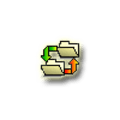
Personal na pag-backup
Para sa Windows
I-download na ngayon